
To fakt, że aparaty w telefonach komórkowych stały się najczęściej używanymi przez użytkowników rozwiązaniami do robienia zdjęć w dowolnym miejscu. Ponadto, dzięki temu zapotrzebowaniu, możliwości fotograficzne telefonów komórkowych zniknęły w crescendo. Chociaż być może ta część więcej rozgłosu osiągnięto w górnej części terminali.
IPhone to jeden z komputerów, który daje największe możliwości podczas robienia zdjęć. I więcej, jeśli mamy iPhone'a 6S wzwyż. Dlaczego? Cóż, ponieważ dzięki temu modelowi zaprezentowano nam nowy sposób wykonywania animowanych zdjęć, znany również jako „Live Photos”. Niemniej jednak, Wraz z pojawieniem się iOS 11 na rynku, te ujęcia nabrały większego znaczenia i można było dodać nowe efekty. A jednym z nich jest ten, który odnosi się do długiej ekspozycji. Od teraz możliwe będzie uzyskiwanie migawek z efektem długiej ekspozycji. Zobaczmy, jak to zrobić.
Co to są zdjęcia z długim czasem naświetlania

obraz: MrWallpaper
Pierwszą rzeczą, którą musimy wam powiedzieć, jest to, że ta technika jest trudna do wykonania. Ponadto trafienie w strzał ma też swoje własne zadanie. Najbardziej zaawansowani użytkownicy fotografii z pewnością wiedzą, o czym mówimy. Ale podsumowując, wiesz, że aparaty fotograficzne robią zdjęcia dzięki różnym częściom ich mechanizmu. Ale w zasadzie ta technika ma to osiągnąć migawka aparatu zamyka się wolniej, gdy naciskamy spust migawki. Dzięki temu wszystko, co się dzieje - zawsze w ruchu - zostanie uchwycone na jednym obrazie. Stąd te uderzające wyniki.
Pierwsza rzecz: aktywuj opcję Live Photos
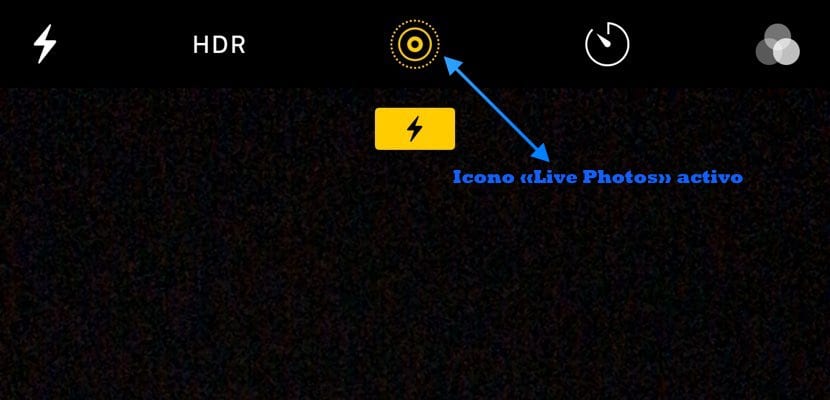
Aby uzyskać efekt długiej ekspozycji na iPhonie, pierwszą rzeczą, którą musimy mieć, jest aktywna opcja Live Photos; w przeciwnym razie nie będzie można nadać efektu strzałowi. Zobaczysz to na szczycie Aplikacja różne ikony pojawiają się w pozycji „Aparat” na iPhonie Dokładnie pięć.
Pośrodku góry zobaczysz ikonę z różnymi okręgami. Będzie na żółto ze znakiem flash pod spodem. To będzie wskaże, że tryb Live Photo jest włączony. Teraz musisz tylko skupić się i trafić w przechwytywanie obrazu. Uważa, że w tym ujęciu musi być ruch, abyśmy później mieli ten efekt uchwycony na fotografii; Innymi słowy, jeśli fotografujesz krajobraz ze wszystkimi statycznymi elementami, iPhone z trudem będzie w stanie uzyskać efekt długiej ekspozycji na tym ujęciu.
Teraz, jeśli zrobimy zdjęcie wskazujące na drogę o dużym natężeniu ruchu - w nocy będzie bardziej spektakularne -, moglibyśmy uzyskać fotografię z długim czasem naświetlania z niesamowitymi efektami. Dlatego baza, na której opiera się efekt iPhone'a, musi być dobra.
Druga sprawa: znajdź ten obraz w Zdjęciach

Po wykonaniu przechwytywania przyjdzie czas na przejście do aplikacji „Zdjęcia” na iPhonie. Na dole będziemy mieli różne opcje: zdjęcia, wspomnienia, udostępnione i albumy. Ta, która nas interesuje, to ta ostatnia opcja. Wewnątrz będziemy mieć różne foldery, a jeden z nich będzie miał nazwę „Zdjęcia na żywo”.
Wewnątrz będzie schwytanie - i wszystkie inne - które zostały zrobione przy użyciu tej aktywnej funkcji. Uważaj, jeśli po tym ujęciu nie zrobiliśmy jeszcze wielu zdjęć, które nas interesują, także Znajdziemy go szybko w opcji «Zdjęcia» w dolnym menu. Kiedy go otworzymy, najpierw będziemy mieć ten obraz.
Po trzecie i ostatnie: odtwórz obraz i zastosuj filtr długiej ekspozycji

Jesteśmy o krok od osiągnięcia pożądanego rezultatu. Po otwarciu interesującego nas Live Photo zobaczymy, że po mocnym naciśnięciu elementy obrazu ożywają. Naciskając obraz, przesuń palec w górę; nowe menu pojawi się przed tobą. Dokładnie, to efekty, które możesz zastosować do tego Live Photo. I są następne: Live, Buble, Bounce i Long Exposure.
Jak pewnie już sobie wyobrażałeś, interesuje nas to drugie. Po wybraniu tego efektu zostanie to zastosowane bezpośrednio do obrazu A jeśli dotarliśmy do podstaw, wynik będzie wart podzielenia się z przyjaciółmi i rodziną.

Dzięki, nie wiedziałem. Spróbuję jutro.